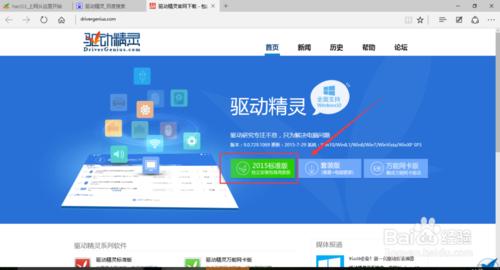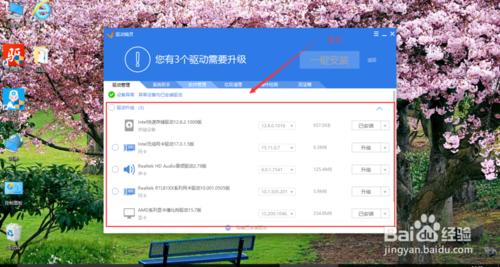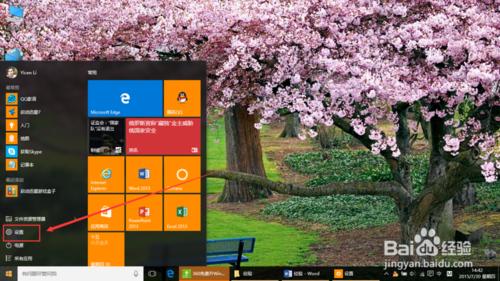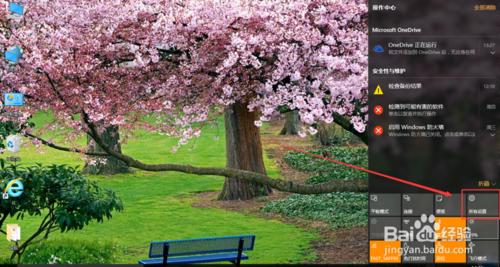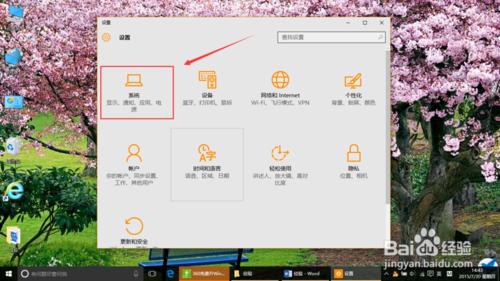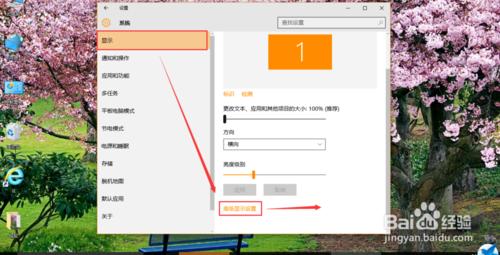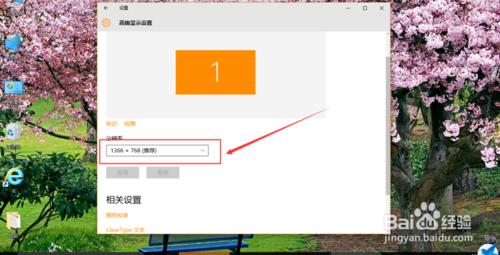2015年7月29日,微軟正式發佈了windows 10操作系統,很多朋友已經更新了該操作系統。相信很多人會遇到這樣的問題,剛裝好的windows 10系統,屏幕卻不清晰,那麼如何調整屏幕的清晰度呢?小編結合自己的裝機經歷,為大家分享調整windows 10屏幕清晰度的經驗。
工具/原料
驅動精靈
windows 10系統
方法/步驟
屏幕不清晰的原因之一是沒有安裝顯卡驅動或者安裝的顯卡驅動遇到了問題,這個時候我們可以下載驅動檢測軟件,比如驅動精靈。
安裝驅動精靈,然後運行驅動精靈,根據驅動精靈的檢測結果,我們可以選擇安裝驅動也可以選擇更新驅動。
我們也可以通過windows系統調整屏幕的分辨率,打開開始菜單,選擇設置"按鈕"或者在通知欄裡點擊"所有設置"按鈕。
在出現的設置頁面裡,選擇左上角的"系統"按鈕。
選擇"顯示"按鈕,在顯示下面選擇"高級顯示設置"
在新對話框裡調整屏幕分辨率,修改後點擊"應用"按鈕。